分布式文件服务器FastDFS
一、什么是FastDFS
FastDFS是用C语言编写的一款开源的分布式文件系统。FastDFS为互联网量身定制,充分考虑了冗余备份、负载均衡、线性扩容等机制,并注重高可用、高性能等指标,使用FastDFS很容易搭建一套高性能的文件服务器集群提供文件上传、下载等服务。
FastDFS架构包括 Tracker server 和 Storage server。客户端请求 Tracker server 进行文件上传、下载。通过 Tracker server 调度最终由 Storage server 完成文件上传和下载。
Tracker server 作用是负载均衡和调度,通过 Tracker server 在文件上传时可以根据一些策略找到 Storage server 提供文件上传服务。可以将 tracker 称为追踪服务器或调度服务器。
Storage server 作用是文件存储,客户端上传的文件最终存储在 Storage 服务器上。Storage server 没有实现自己的文件系统而是利用操作系统的文件系统来管理文件。可以将 storage 称为存储服务器
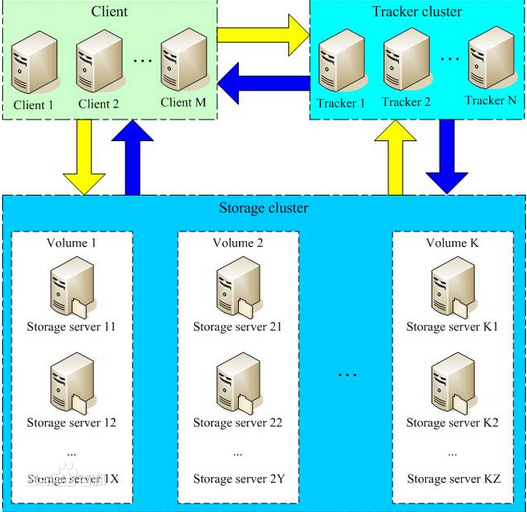
服务端两个角色:
Tracker:管理集群, tracker 也可以实现集群。每个 tracker 节点地位平等。收集 Storage集群的状态
Storage:实际保存文件 Storage分为多个组,每个组之间保存的文件是不同的。每个组内部可以有多个成员,组成员内部保存的内容是一样的,组成员的地位是一致的,没有主从的概念。
上传的文件如果内容一样 名称不一样 经过hash之后文件的指纹是一样的,在fastDFS中只存储一份
FastDFS解决了 海量存储、存储容量扩展方便 文件内容不重复 结合nginx提高网站提供图片的效率
文件上传流程
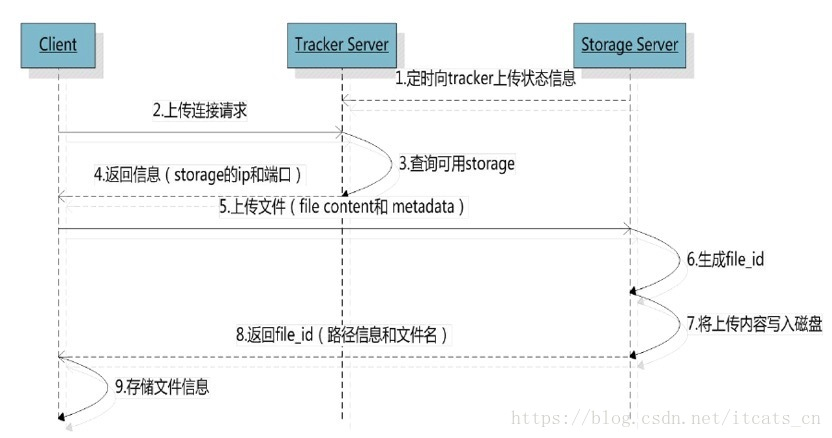
客户端上传文件后存储服务器将文件ID返回给客户端,此文件ID用于以后访问该文件的索引信息。文件索引信息包括:组名,虚拟磁盘路径,数据两级目录,文件名。
如: group1\M00/00/00/wKiZhVyFA5qAGkO7AAAeuN21vRw7968584
组名:文件上传后所在的storage组名称,在文件上传成功后有storage服务器返回,需要客户端自行保存。
虚拟磁盘路径:storage配置的虚拟路径,与磁盘选项store_path*对应。如果配置了store_path0则是M00,如果配置了store_path1则是M01,以此类推。
数据两级目录:storage服务器在每个虚拟磁盘路径下创建的两级目录,用于存储数据文件。
文件名:与文件上传时不同。是由存储服务器根据特定信息生成,文件名包含:源存储服务器IP地址、文件创建时间戳、文件大小、随机数和文件拓展名等信息。
文件下载流程
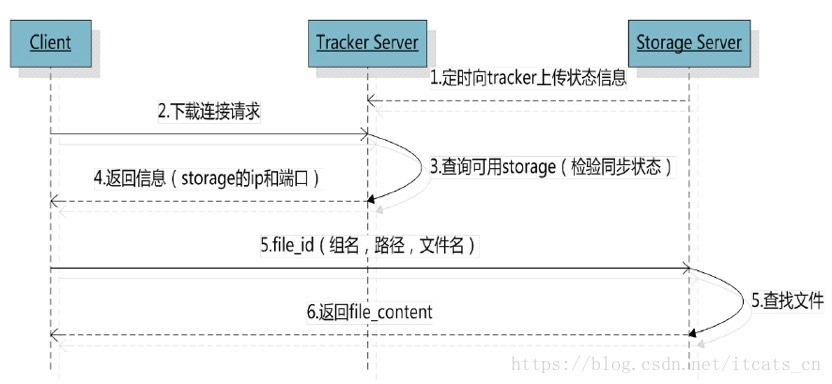
tracker根据请求的文件路径即文件ID 来快速定义文件。
1.通过组名tracker能够很快的定位到客户端需要访问的存储服务器组是group1,并选择合适的存储服务器提供客户端访问。
2.存储服务器根据“文件存储虚拟磁盘路径”和“数据文件两级目录”可以很快定位到文件所在目录,并根据文件名找到客户端需要访问的文件。
FastDFS安装:
先安装fastDFS依赖包
1、解压缩 libfastcommon-master.zip
2、进入到 libfastcommon-master 的目录中
3、执行 ./make.sh
4、执行 sudo ./make.sh install
安装fastDFS
1、解压缩 fastdfs-master.zip
2、进入到 fastdfs-master 目录中
3、执行 ./make.sh
4、执行 sudo ./make.sh install
配置跟踪服务器 tracker
1、sudo cp /etc/fdfs/tracker.conf.sample(样例) /etc/fdfs/tracker.conf
2、在/home/python/目录中创建目录fastdfs/tracker
mkdir -p /home/python/fastdfs/tracker
3、编辑/etc/fdfs/tracker.conf配置文件
sudo vim /etc/fdfs/tracker.conf
修改:base_path = /home/python/fastdfs/tracker (存放数据和日志文件)
配置存储服务器 storage
1、sudo cp /etc/fdfs/storage.conf.sample /etc/fdfs/storage.conf
2、在/home/python/fastdfs/ 目录中创建目录 storage
mkdir -p /home/python/fastdfs/storage
3、编辑/etc/fdfs/storage.conf配置文件
sudo vim /etc/fdfs/storage.conf
修改:base_path = /home/python/fastdfs/storage
store_path0 = /home/python/fastdfs/storage (上传文件保存目录)
tracker_server = 本机ip地址:端口号
启动 tracker 和 storage
sudo service fdfs_trackerd start
sudo service fdfs_storaged start
注:如果报“Failed to start fdfs_trackerd.service: Unit fdfs_trackerd.service not found.”这个错误 就重启下虚拟机 把网络设置改成NAT模式
测试是否安装成功
1、sudo cp /etc/fdfs/client.conf.sample /etc/fdfs/client.conf
2、编辑/etc/fdfs/client.conf配置文件
sudo vim /etc/fdfs/client.conf
修改:base_path = /home/python/fastdfs/tracker
tracker_server = 本机的ip地址:端口号
上传文件测试
fdfs_upload_file /etc/fdfs/client.conf 要上传的图片文件
如果返回类似group1/M00/00/00/wKiZhVyE8gOAXvvGAAGFUWJRvyE166.jpg的文件则说明文件上传成功
当用户量请求比较大下载的时候就会有点慢 需借助nginx服务器
安装nginx及fastdfs-nginx-module(web服务器)
1、解压缩 nginx-1.8.1.tar.gz
2、解压缩 fastdfs-nginx-module-master.zip
3、进入nginx-1.8.1目录中
4、执行
sudo ./configure --prefix = /usr/local/nginx/ --add-module=/home/python/Desktop/fastdfs-nginx-module-master/src #解压后的目录的绝对路径/src (为了让nginx配合fastdfs一起使用,安装nginx的时候添加fastdfs模块)
sudo make
sudo make install
5、sudo cp fastdfs-nginx-module-master 解压后的目录中src下的mod_fastdfs.conf /etc/fdfs/mod_fastdfs.conf
6、sudo vim /etc/fdfs/mod_fastdfs.conf
修改:connect_timeout = 10
tracker_server = 本机的ip地址:端口号
url_have_group_name = true (路径带不带组的信息 group1)
store_path0 = /home/python/fastdfs/storage (存放目录)
7、sudo cp 解压缩的 fastdfs-master目录conf目录中的http.conf /etc/fdfs/http.conf
8、sudo cp 解压缩的 fastdfs-master目录conf目录中的mime.types /etc/fdfs/mime.types
9、sudo vim /usr/local/nginx/conf/nginx.conf
在http部分中添加配置信息如下:
server{ listen 8888; server_name localhost; location ~/group[0-9]/{ (访问的时候地址匹配上了就调用ngx_fastdfs_module) ngx_fastdfs_module; } error_page 500 502 503 504 /50x.html; location = /50x.html {
root html; } }
10、启动nginx
sudo /usr/local/nginx/sbin/nginx
停止nginx:sudo /usr/local/nginx/sbin/nginx -s stop
使用python客户端上传测试
linux下安装:
1、进入fdfs_client-py-master.zip所在目录 (下载地址:https://github.com/jefforeilly/fdfs_client-py)
2、pip install fdfs_client-py-master.zip
>>> from fdfs_client.client import * >>> client = Fdfs_client('/etc/fdfs/client.conf') >>> ret = client.upload_by_filename('test') #根据名字上传文件对象 >>> ret {'Group name':'group1','Status':'Upload successed.', 'Remote file_id':'group1/M00/00/00/ wKjzh0_xaR63RExnAAAaDqbNk5E1398.py','Uploaded size':'6.0KB','Local file name':'test' , 'Storage IP':'192.168.243.133'}
windows下安装:
会报错“error: Microsoft Visual C++ 14.0 is required. Get it with "Microsoft Visual C++ Build Tools": http://landinghub.visualstudio.com/visual-cpp-build-tools”
1.解压后的fdfs_client-py-master\fdfs_client 目录下的storage_client.py
屏蔽第12行: # from fdfs_client.sendfile import *
2、解压后的fdfs_client-py-master 目录下的setup.py
屏蔽sdict字典中的: 'ext_modules'
# 'ext_modules': [Extension('fdfs_client.sendfile',
# sources=['fdfs_client/sendfilemodule.c'])],
3、接着安装 pip install mutagen 和 pip install requests ,不然会提示缺少此两个包
4、D:\fdfs_client-py-master>python setup.py install
项目上传图片和使用图片的流程
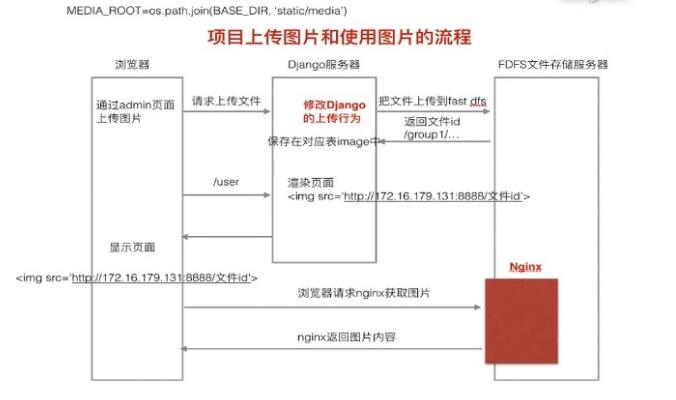
Django二次开发对接FastDFS
django默认上传文件使用的是FileSystemStorage类,里面有个save方法帮我们把文件保存在MEDIA_ROOT指定的目录中。如果我们要保存在fastdfs系统中,我们就要修改此类,当然不是修改FileSystemStorage代码,手写一个类继承Storeage且必须实现_open()和_save()方法
1、配置文件settings.py中加入如下配置:
# 设置Django的文件存储类 DEFAULT_FILE_STORAGE = 'utils.fdfs.storage.FDFSStorage' # 设置fdfs使用的client.conf文件路径 FDFS_CLIENT_CONF = './utils/fdfs/client.conf' # 设置fdfs存储服务器上的nginx的IP和端口号 FDFS_URL = 'http://192.168.153.133:8888/' 2、在utlis包文件下新建一个storge.py
2、自定义一个FDFSStorage继承自Storage:
1 from django.core.files.storage import Storage 2 from fdfs_client.client import Fdfs_client 3 from django.conf import settings 4 5 6 class FDFSStorage(Storage): 7 '''fastfds文件存储类''' 8 9 def __init__(self, client_conf=None, base_url=None): 10 '''初始化''' 11 if client_conf is None: 12 client_conf = settings.FDFS_CLIENT_CONF 13 self.client_conf = client_conf 14 15 if base_url is None: 16 base_url = settings.FDFS_URL 17 self.base_url = base_url 18 19 def _open(self, name, mode='rb'): 20 '''打开文件时使用 必须返回File对象''' 21 pass 22 23 def _save(self, name, content): 24 '''保存文件时使用''' 25 # name:选择你上传文件的名字 26 # content:包含你上传文件内容的File对象 27 28 # 创建一个Fdfs_client对象 29 # client = Fdfs_client('./utils/fdfs/client.conf') 30 client = Fdfs_client(self.client_conf) 31 # 根据文件内容上传到fastdfs系统中 32 res = client.upload_by_buffer(content.read()) # 返回一个字典 33 # dict 34 # { 35 # 'Group name': group_name, 36 # 'Remote file_id': remote_file_id, #成功后 返回的文件ID 37 # 'Status': 'Upload successed.', #表示上传成功 38 # 'Local file name': '', 39 # 'Upload size': upload_size, 40 # 'Storage IP': storage_ip, 41 # } 42 if res.get('Status') != 'Upload successed.': 43 # 上传失败 44 raise Exception('上传文件到fastdfs失败') 45 # 获取返回的文件ID 46 filename = res.get('Remote file_id') 47 return filename 48 49 def exists(self, name): 50 '''如果提供的名称所引用的文件在文件系统中存在,则返回True,否则如果这个名称可用于新文件,返回False''' 51 '''在调用save()方法之前会先调用该方法 判断文件是否可用''' 52 return False 53 54 def url(self, name): # name为存储在数据库中的一个路径 即fastdfs文件的id:group1/M00/00/00/wKjzh0_xaR63RExnAAAaDqbNk5E1398 55 '''返回访问文件的url路径''' 56 # return 'http://172.16.17.131:8888/' + name 57 return self.base_url + name
3、client.conf配置:
1 # connect timeout in seconds 2 # default value is 30s 3 connect_timeout=30 4 5 # network timeout in seconds 6 # default value is 30s 7 network_timeout=60 8 9 # the base path to store log files 本机存放日志目录 10 base_path=C:/fastdfs 11 12 # tracker_server can ocur more than once, and tracker_server format is 13 # "host:port", host can be hostname or ip address 远程机器的ip地址和端口号 14 tracker_server=192.168.153.133:22122 15 16 #standard log level as syslog, case insensitive, value list: 17 ### emerg for emergency 18 ### alert 19 ### crit for critical 20 ### error 21 ### warn for warning 22 ### notice 23 ### info 24 ### debug 25 log_level=info 26 27 # if use connection pool 28 # default value is false 29 # since V4.05 30 use_connection_pool = false 31 32 # connections whose the idle time exceeds this time will be closed 33 # unit: second 34 # default value is 3600 35 # since V4.05 36 connection_pool_max_idle_time = 3600 37 38 # if load FastDFS parameters from tracker server 39 # since V4.05 40 # default value is false 41 load_fdfs_parameters_from_tracker=false 42 43 # if use storage ID instead of IP address 44 # same as tracker.conf 45 # valid only when load_fdfs_parameters_from_tracker is false 46 # default value is false 47 # since V4.05 48 use_storage_id = false 49 50 # specify storage ids filename, can use relative or absolute path 51 # same as tracker.conf 52 # valid only when load_fdfs_parameters_from_tracker is false 53 # since V4.05 54 storage_ids_filename = storage_ids.conf 55 56 57 #HTTP settings 58 http.tracker_server_port=80 59 60 #use "#include" directive to include HTTP other settiongs 61 ##include http.conf
posted on 2019-03-07 09:08 liyancheng 阅读(793) 评论(0) 编辑 收藏 举报


